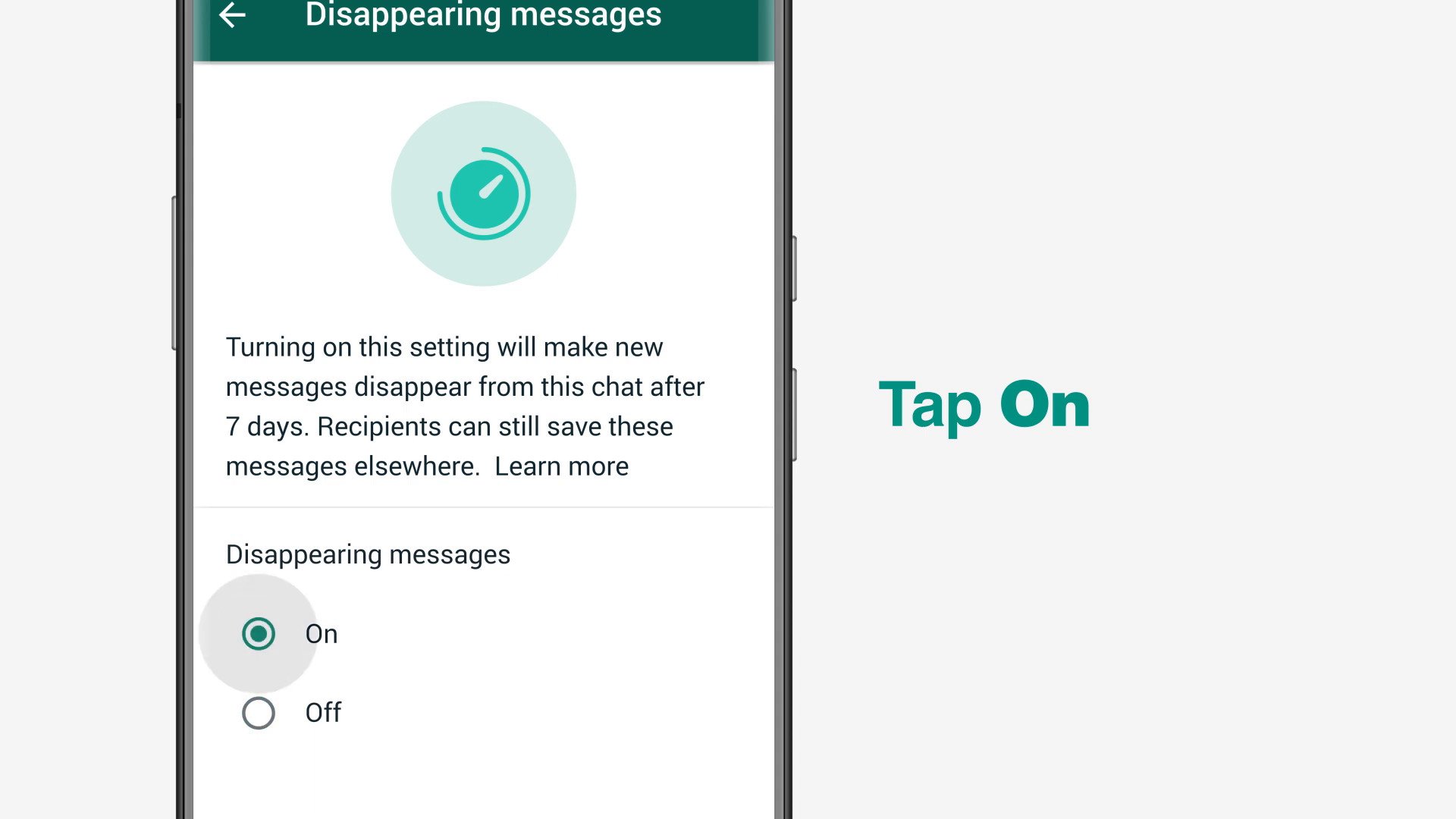WhatsApp bekommt laufend neue Features und das neuste davon nennt sich „ablaufende Nachrichten“ Dabei handelt es sich um selbstzerstörende Chats, die sich nach einer bestimmten Zeit automatisch löschen. GIGA erklärt, wie das funktioniert, wie ihr sie aktiviert und warum sich dadurch die Profilbilder ändern.
„Ablaufenden Nachrichten“ werden nach 7 Tagen automatisch gelöscht – auf beiden Seiten. Dieses Feature taugt aber mehr dazu, eure Chats übersichtlicher zu halten. Eine Platzersparnis bringt es nicht, wenn ihr nicht vorher ein anderes WhatsApp-Feature deaktiviert.
Das Video zeigt euch, wie ablaufende Chats bei WhatsApp funktionieren und wie ihr sie aktiviert:
Ablaufende Nachrichten in WhatsApp aktivieren oder ausschalten
Ablaufende Nachrichten funktionieren bei WhatsApp in Gruppen- und Einzel-Chats. Während sie in Gruppen nur der Admin für alle aktivieren und deaktivieren kann, könnt ihr für jeden eurer Kontakte selbst entscheiden, ob Nachrichten sich löschen oder nicht.
Sobald ihr die selbstzerstörenden Nachrichten aktiviert habt, werden alle neuen Nachrichten, die danach eingetroffen sind, automatisch 7 Tage später gelöscht. Vorher eingegangene Nachrichten bleiben erhalten.
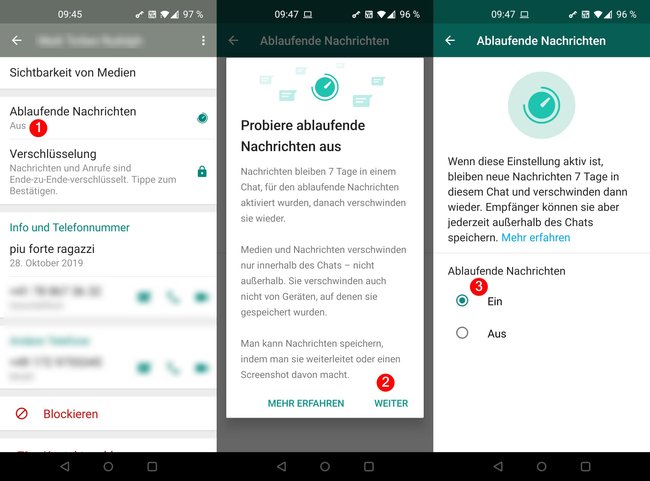
Ablaufende Nachrichten in WhatsApp aktivieren:
- Startet WhatsApp und öffnet die Übersicht aller Chats.
- Öffnet einen Chat oder Gruppenchat, bei denen ihr die ablaufenden Nachrichten anschalten wollt.
- Tippt oben auf den Namen des Kontakts (oder der Gruppe).
- Im nächsten Fenster tippt auf „Ablaufende Nachrichten“ und dann auf „Weiter“.
- Zuletzt tippt auf „Ein“, um das Feature zu aktivieren.
Alles, was ihr danach in diesem Chat schreibt, wird nach Ablauf von 7 Tagen gelöscht. Das betrifft theoretisch auch die Bilder und Videos – solange ihr nicht den „automatischen Download“ aktiviert habt.
Gleichzeitig seht ihr nun am Profilbild dieses Chats eine kleine Uhr. Sie weist euch darauf hin, dass dieser Chat eine automatische Ablaufzeit hat.
WhatsApp-Nachrichten automatisch löschen – Bilder und Videos auch
Wenn der automatische Download von Bildern und Videos in WhatsApp aktiviert wurde, spart ihr durch das Löschen von Nachrichten keinen Speicherplatz. Die Nachricht kommt an, ein Bild oder Video wird sofort heruntergeladen und dann könnt ihr sie in WhatsApp oder eurer Galerie-App ansehen. Wird die Nachricht nun gelöscht, so bleibt das Bild trotzdem weiter auf dem Handy.
Wenn man „Ablaufende Nachrichten“ aktiviert, um Platz zu sparen, dann müsst ihr dieses automatische Herunterladen von Medien eventuell abschalten und das geht so:
- Öffnet WhatsApp in der Chat-Übersicht und tippt rechts oben auf das Menü-Symbol (⁝).
- Im Menü tippt auf „Einstellungen“ und anschließend auf „Speicher und Daten“. Dort wird auch der Medien-Download eingestellt.
- Jetzt könnt ihr getrennt für die mobile Datenverbindung, für die WLAN-Verbindung und für das Roaming festlegen, was automatisch auf euer Handy heruntergeladen werden soll.
- Entfernt überall den Haken, wenn WhatsApp gar nichts automatisch speichern darf.
Das sorgt dafür, dass diese Medien nicht mehr automatisch auf eurem Handy landen und dort liegen bleiben, selbst wenn ihr die Nachrichten automatisch leeren lasst.